Logika Fuzzy
Dalam paper yang berjudul Fuzzy Sets*, pada tahun 1965 Dr. Lotfi Aliasker Zadeh (Ilmuwan Amerika Serikat berkebangsaan Iran dari University of California, Berkeley, California) memperkenalkan teori fuzzy yang mampu memetakan nilai masukan menuju nilai keluaran. Tidak seperti pada logika Boolean yang menyatakan suatu nilai dengan tegas (0 atau 1, hitam atau putih, ya atau tidak, benar atau salah, hidup atau mati), teori fuzzy menggunakan logika yang menyatakan bahwa suatu nilai dapat memiliki range atau derajat level (0 s.d 1, hitam s.d putih). Logika fuzzy dapat diartikan sebagai logika yang samar, kabur, tidak jelas, atau tidak tegas. Logika fuzzy umumnya diterapkan pada masalah-masalah yang mengandung unsur ketidakpastian (uncertainty), ketidaktepatan (imprecise), noisy, dan sebagainya. Logika fuzzy menjembatani bahasa mesin yang presisi dengan bahasa manusia yang menekankan pada makna atau arti (significance). Logika fuzzy dikembangkan berdasarkan bahasa manusia (bahasa alami).
Berikut ini merupakan contoh aplikasi pemrograman logika fuzzy untuk sistem pengatur kecepatan mesin menggunakan sensor suhu dan sensor cahaya sebagai masukan.
Langkah-langkahnya adalah sebagai berikut:
1. Menyusun konsep sistem kontrol dengan logika fuzzy
Misalnya keadaan sensor suhu (input 1) dibagi menjadi lima kategori yaitu:
|
INPUT 1 |
|
|
SUHU |
KETERANGAN |
|
Dingin |
0 0C – 15 0C |
|
Sejuk |
11 0C – 25 0C |
|
Normal |
21 0C – 30 0C |
|
Hangat |
28 0C – 40 0C |
|
Panas |
36 0C – 50 0C |
keadaan sensor cahaya (input 2) dibagi menjadi tiga kategori yaitu:
|
INPUT 2 |
|
|
CAHAYA |
KETERANGAN |
|
Gelap |
0 Cd– 35 Cd |
|
Normal |
31 Cd– 85 Cd |
|
Terang |
81 Cd- 100 Cd |
keadaan kecepatan mesin (output) dibagi menjadi tiga kategori yaitu:
|
OUTPUT |
|
|
KEC. MESIN |
KETERANGAN |
|
Lambat |
0 m/s– 15 m/s |
|
Sedang |
11 m/s – 21 m/s |
|
Cepat |
19 m/s – 45 m/s |
aturan /rules adalah sebagai berikut:
|
No. |
INPUT |
OUTPUT |
|
|
SUHU |
CAHAYA |
KEC. MESIN |
|
|
1 |
Dingin |
Gelap |
Lambat |
|
2 |
Dingin |
Normal |
Lambat |
|
3 |
Dingin |
Terang |
Lambat |
|
4 |
Sejuk |
Gelap |
Lambat |
|
5 |
Sejuk |
Normal |
Lambat |
|
6 |
Sejuk |
Terang |
Sedang |
|
7 |
Normal |
Gelap |
Sedang |
|
8 |
Normal |
Normal |
Sedang |
|
9 |
Normal |
Terang |
Sedang |
|
10 |
Hangat |
Gelap |
Sedang |
|
11 |
Hangat |
Normal |
Cepat |
|
12 |
Hangat |
Terang |
Cepat |
|
13 |
Panas |
Gelap |
Cepat |
|
14 |
Panas |
Normal |
Cepat |
|
15 |
Panas |
Terang |
Cepat |
2. Setelah konsep sistem kontrol dibentuk, maka kita dapat membuat pemrogramannya. Ketiklah “fuzzy” pada command window untuk membuka jendela Fuzzy Inference System (FIS) editor, sehingga muncul tampilan seperti gambar di bawah ini:
3. Pilih edit >> add variable >> input untuk menambah variable input
sehingga akan muncul tampilan seperti pada gambar di bawah ini:
3. Ubahlah nama input1 menjadi suhu, input2 menjadi cahaya dan output1 menjadi kec_mesin
4. Pilih edit >> membership function untuk membuat fungsi keanggotaan setiap variabel
sehingga akan muncul tampilan Membership Function Editor seperti pada gambar di bawah ini: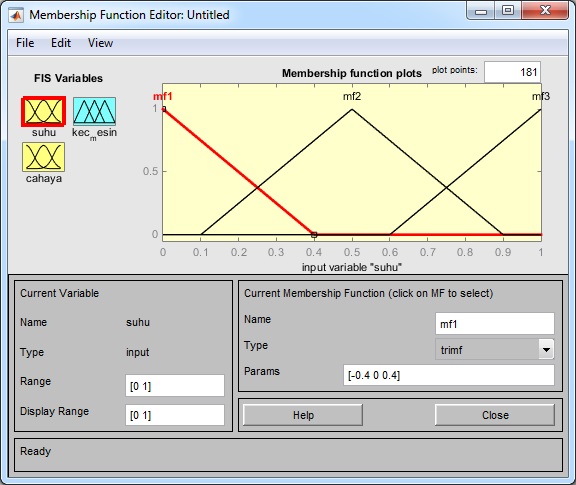
5. Pada variabel suhu, ubahlah
range menjadi [0 50],
nama mf1 menjadi dingin, type trimf, Params [0 0 15]
nama mf2 menjadi sejuk, type trimf, Params [11 18 25]
nama mf3 menjadi normal, type trimf, Params [21 25 30]
pilih edit >> add mfs untuk menambah membership function
nama mf4 menjadi hangat, type trimf, Params [28 34 40]
nama mf5 menjadi panas, type trimf, Params [36 50 50]
sehingga tampilan variabel suhu akan tampak seperti pada gambar di bawah ini:
6. Pada variabel cahaya, ubahlah
range menjadi [0 100],
nama mf1 menjadi gelap, type trimf, Params [0 0 35]
nama mf2 menjadi normal, type trimf, Params [31 50 85]
nama mf3 menjadi terang, type trimf, Params [81 100 100]
sehingga tampilan variabel cahaya akan tampak seperti pada gambar di bawah ini:
7. Pada variabel kec_mesin, ubahlah
range menjadi [0 50],
nama mf1 menjadi lambat, type trimf, Params [0 0 15]
nama mf2 menjadi sedang, type trimf, Params [11 15 21]
nama mf3 menjadi cepat, type trimf, Params [19 50 50]
sehingga tampilan variabel kec_mesin akan tampak seperti pada gambar di bawah ini:
8. Pilih edit >> rules untuk membuka jendela rule editor
buatlah aturan pada rule editor sesuai dengan konsep sistem kontrol yang sebelumnya telah dibuat. Misalnya if (suhu is dingin) and (cahaya is gelap) then (kec_mesin is lambat), dan seterusnya sampai dengan 15 rules.
9. Pilih view >> rules, untuk melihat hasil rules yang telah kita buat
kita dapat menggeser-geser nilai suhu (input1) dan cahaya (input2) sehingga menghasilkan nilai keluaran pada kec. mesin (output) 
10. Pilih view >> surface, untuk melihat grafik 3D antara suhu, cahaya, dan kec. mesin
sehingga akan muncul tampilan seperti pada gambar di bawah ini
11. Simpanlah FIS yang telah dibuat dengan cara mengklik file >> export >> to file
misalnya simpan dengan nama “mesin.fis”
12. Untuk mengecek hasil keluaran dari FIS yang telah dibuat, dapat kita lakukan dengan mengetik kode berikut pada command window:
fis = readfis('mesin');
output = evalfis([10 20],fis)
Hasilnya adalah:
output = 6.2059
Nilai ini artinya: Jika suhu = 10 0C (dingin) dan cahaya = 20 Cd (gelap), maka kec. mesin = 6.2059 m/s (lambat)
Dapat disimpulkan bahwa hasil keluaran FIS sesuai dengan konsep sistem kontrol yang sebelumnya telah dibuat.
Kita dapat membuat tampilan program yang telah kita buat menjadi lebih interaktif menggunakan Graphical User Interface (GUI), seperti contoh GUI di bawah ini :
Listing program nya adalah sebagai berikut:
function varargout = mesingui(varargin)
% MESINGUI MATLAB code for mesingui.fig
% MESINGUI, by itself, creates a new MESINGUI or raises the existing
% singleton*.
%
% H = MESINGUI returns the handle to a new MESINGUI or the handle to
% the existing singleton*.
%
% MESINGUI('CALLBACK',hObject,eventData,handles,...) calls the local
% function named CALLBACK in MESINGUI.M with the given input arguments.
%
% MESINGUI('Property','Value',...) creates a new MESINGUI or raises the
% existing singleton*. Starting from the left, property value pairs are
% applied to the GUI before mesingui_OpeningFcn gets called. An
% unrecognized property name or invalid value makes property application
% stop. All inputs are passed to mesingui_OpeningFcn via varargin.
%
% *See GUI Options on GUIDE's Tools menu. Choose "GUI allows only one
% instance to run (singleton)".
%
% See also: GUIDE, GUIDATA, GUIHANDLES
% Edit the above text to modify the response to help mesingui
% Last Modified by GUIDE v2.5 04-Oct-2013 22:13:32
% Begin initialization code - DO NOT EDIT
gui_Singleton = 1;
gui_State = struct('gui_Name', mfilename, ...
'gui_Singleton', gui_Singleton, ...
'gui_OpeningFcn', @mesingui_OpeningFcn, ...
'gui_OutputFcn', @mesingui_OutputFcn, ...
'gui_LayoutFcn', [] , ...
'gui_Callback', []);
if nargin && ischar(varargin{1})
gui_State.gui_Callback = str2func(varargin{1});
end
if nargout
[varargout{1:nargout}] = gui_mainfcn(gui_State, varargin{:});
else
gui_mainfcn(gui_State, varargin{:});
end
% End initialization code - DO NOT EDIT
% --- Executes just before mesingui is made visible.
function mesingui_OpeningFcn(hObject, eventdata, handles, varargin)
% This function has no output args, see OutputFcn.
% hObject handle to figure
% eventdata reserved - to be defined in a future version of MATLAB
% handles structure with handles and user data (see GUIDATA)
% varargin command line arguments to mesingui (see VARARGIN)
% Choose default command line output for mesingui
handles.output = hObject;
% Update handles structure
guidata(hObject, handles);
movegui(hObject, 'center');
% UIWAIT makes mesingui wait for user response (see UIRESUME)
% uiwait(handles.figure1);
% --- Outputs from this function are returned to the command line.
function varargout = mesingui_OutputFcn(hObject, eventdata, handles)
% varargout cell array for returning output args (see VARARGOUT);
% hObject handle to figure
% eventdata reserved - to be defined in a future version of MATLAB
% handles structure with handles and user data (see GUIDATA)
% Get default command line output from handles structure
varargout{1} = handles.output;
% --- Executes on slider movement.
function slider2_Callback(hObject, eventdata, handles)
% hObject handle to slider2 (see GCBO)
% eventdata reserved - to be defined in a future version of MATLAB
% handles structure with handles and user data (see GUIDATA)
% Hints: get(hObject,'Value') returns position of slider
% get(hObject,'Min') and get(hObject,'Max') to determine range of slider
slider_suhu = get(hObject,'Value');
set(handles.edit2, 'string', strcat(num2str(slider_suhu),' *C'));
if slider_suhu <= 10
suhu = 'dingin';
elseif slider_suhu > 10 && slider_suhu <= 20
suhu = 'sejuk';
elseif slider_suhu > 20 && slider_suhu <= 27
suhu = 'normal';
elseif slider_suhu > 27 && slider_suhu <= 35
suhu = 'hangat';
else
suhu = 'panas';
end
set(handles.text14, 'string', suhu);
slider_cahaya = get(handles.slider3,'Value');
input = [slider_suhu slider_cahaya];
fis = readfis('mesin');
out = evalfis(input,fis);
if out <= 10
kec_mesin = 'lambat';
elseif out > 10 && out <= 18
kec_mesin = 'sedang';
else
kec_mesin = 'cepat';
end
set(handles.edit4,'string',strcat(num2str(out),' m/s'));
set(handles.text16, 'string', kec_mesin);
% --- Executes during object creation, after setting all properties.
function slider2_CreateFcn(hObject, eventdata, handles)
% hObject handle to slider2 (see GCBO)
% eventdata reserved - to be defined in a future version of MATLAB
% handles empty - handles not created until after all CreateFcns called
% Hint: slider controls usually have a light gray background.
if isequal(get(hObject,'BackgroundColor'), get(0,'defaultUicontrolBackgroundColor'))
set(hObject,'BackgroundColor',[.9 .9 .9]);
end
% --- Executes on slider movement.
function slider3_Callback(hObject, eventdata, handles)
% hObject handle to slider3 (see GCBO)
% eventdata reserved - to be defined in a future version of MATLAB
% handles structure with handles and user data (see GUIDATA)
% Hints: get(hObject,'Value') returns position of slider
% get(hObject,'Min') and get(hObject,'Max') to determine range of slider
slider_cahaya = get(hObject,'Value');
set(handles.edit3, 'string', strcat(num2str(slider_cahaya),' Cd'));
if slider_cahaya <= 30
cahaya = 'gelap';
elseif slider_cahaya < 30 && slider_cahaya <= 80
cahaya = 'normal';
else
cahaya = 'terang';
end
set(handles.text15, 'string', cahaya);
slider_suhu = get(handles.slider2,'Value');
input = [slider_suhu slider_cahaya];
fis = readfis('mesin');
out = evalfis(input,fis);
if out <= 10
kec_mesin = 'lambat';
elseif out > 10 && out <= 18
kec_mesin = 'sedang';
else
kec_mesin = 'cepat';
end
set(handles.edit4,'string',strcat(num2str(out),' m/s'));
set(handles.text16, 'string', kec_mesin);
% --- Executes during object creation, after setting all properties.
function slider3_CreateFcn(hObject, eventdata, handles)
% hObject handle to slider3 (see GCBO)
% eventdata reserved - to be defined in a future version of MATLAB
% handles empty - handles not created until after all CreateFcns called
% Hint: slider controls usually have a light gray background.
if isequal(get(hObject,'BackgroundColor'), get(0,'defaultUicontrolBackgroundColor'))
set(hObject,'BackgroundColor',[.9 .9 .9]);
end
function edit2_Callback(hObject, eventdata, handles)
% hObject handle to edit2 (see GCBO)
% eventdata reserved - to be defined in a future version of MATLAB
% handles structure with handles and user data (see GUIDATA)
% Hints: get(hObject,'String') returns contents of edit2 as text
% str2double(get(hObject,'String')) returns contents of edit2 as a double
% --- Executes during object creation, after setting all properties.
function edit2_CreateFcn(hObject, eventdata, handles)
% hObject handle to edit2 (see GCBO)
% eventdata reserved - to be defined in a future version of MATLAB
% handles empty - handles not created until after all CreateFcns called
% Hint: edit controls usually have a white background on Windows.
% See ISPC and COMPUTER.
if ispc && isequal(get(hObject,'BackgroundColor'), get(0,'defaultUicontrolBackgroundColor'))
set(hObject,'BackgroundColor','white');
end
function edit3_Callback(hObject, eventdata, handles)
% hObject handle to edit3 (see GCBO)
% eventdata reserved - to be defined in a future version of MATLAB
% handles structure with handles and user data (see GUIDATA)
% Hints: get(hObject,'String') returns contents of edit3 as text
% str2double(get(hObject,'String')) returns contents of edit3 as a double
% --- Executes during object creation, after setting all properties.
function edit3_CreateFcn(hObject, eventdata, handles)
% hObject handle to edit3 (see GCBO)
% eventdata reserved - to be defined in a future version of MATLAB
% handles empty - handles not created until after all CreateFcns called
% Hint: edit controls usually have a white background on Windows.
% See ISPC and COMPUTER.
if ispc && isequal(get(hObject,'BackgroundColor'), get(0,'defaultUicontrolBackgroundColor'))
set(hObject,'BackgroundColor','white');
end
function edit4_Callback(hObject, eventdata, handles)
% hObject handle to edit4 (see GCBO)
% eventdata reserved - to be defined in a future version of MATLAB
% handles structure with handles and user data (see GUIDATA)
% Hints: get(hObject,'String') returns contents of edit4 as text
% str2double(get(hObject,'String')) returns contents of edit4 as a double
% --- Executes during object creation, after setting all properties.
function edit4_CreateFcn(hObject, eventdata, handles)
% hObject handle to edit4 (see GCBO)
% eventdata reserved - to be defined in a future version of MATLAB
% handles empty - handles not created until after all CreateFcns called
% Hint: edit controls usually have a white background on Windows.
% See ISPC and COMPUTER.
if ispc && isequal(get(hObject,'BackgroundColor'), get(0,'defaultUicontrolBackgroundColor'))
set(hObject,'BackgroundColor','white');
end
File source code lengkap logika fuzzy pada materi di atas dapat diperoleh melalui halaman berikut ini: Source Code




















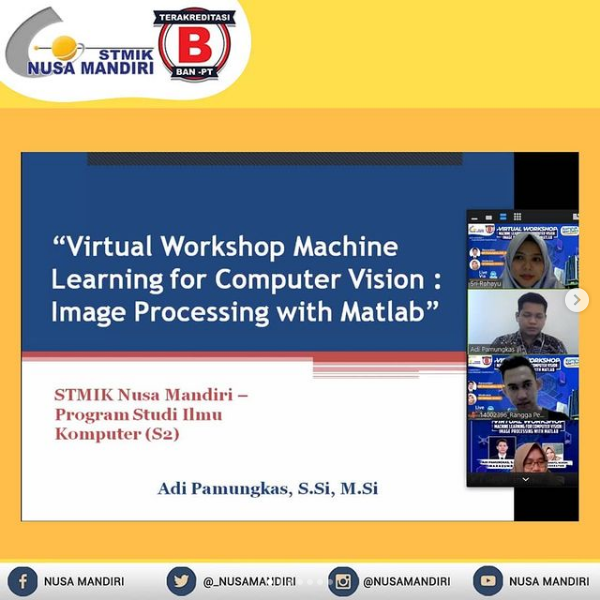
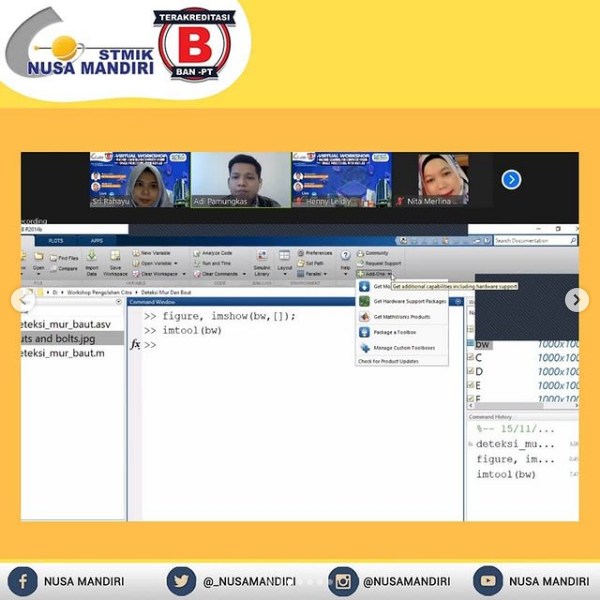
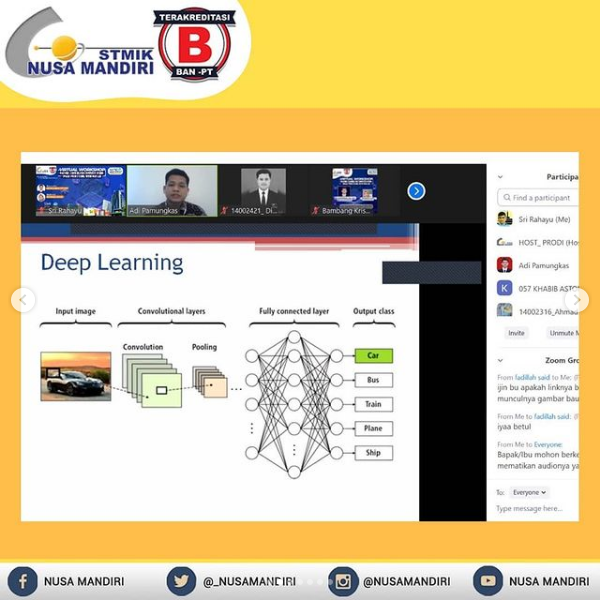
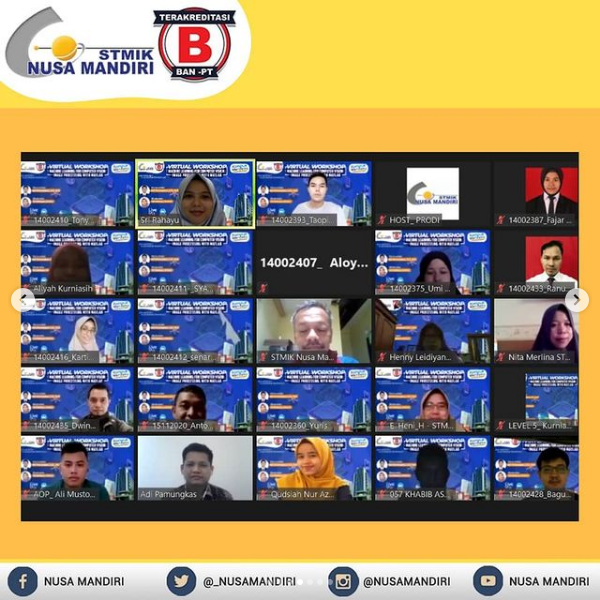
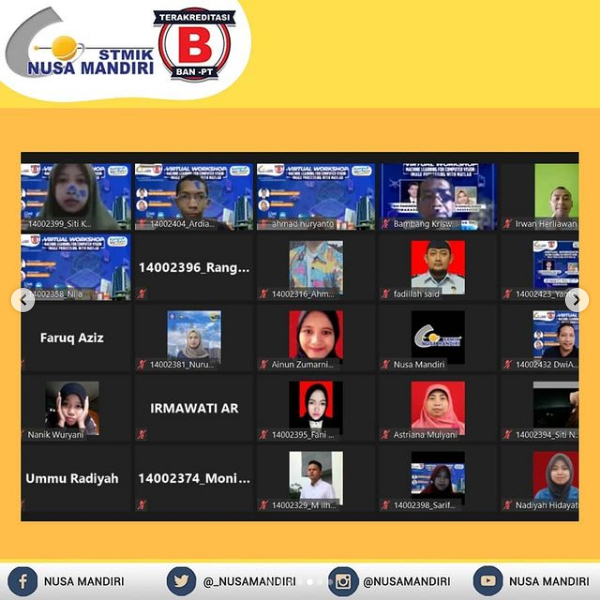

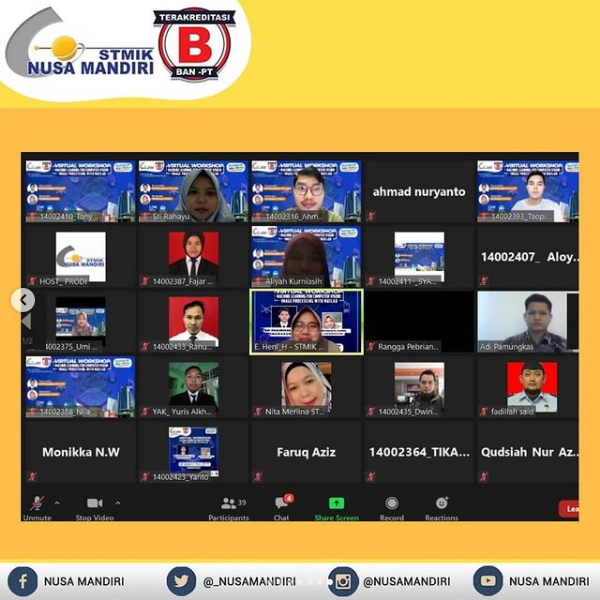

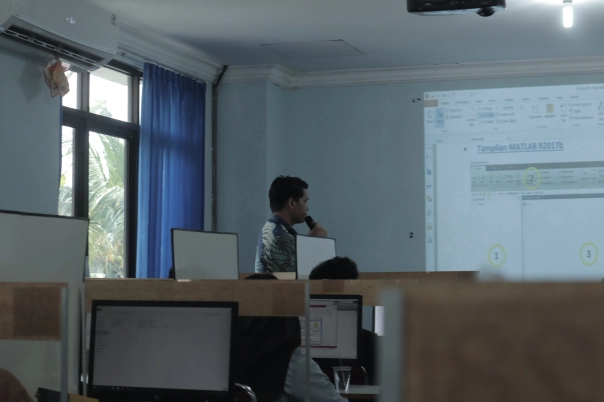



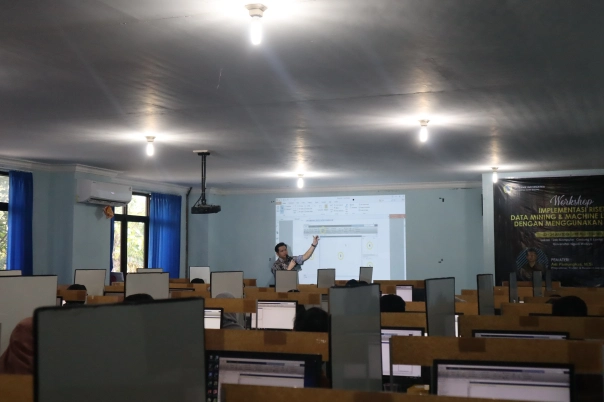


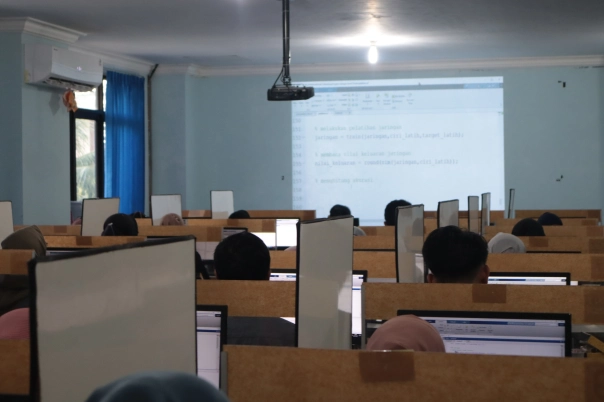




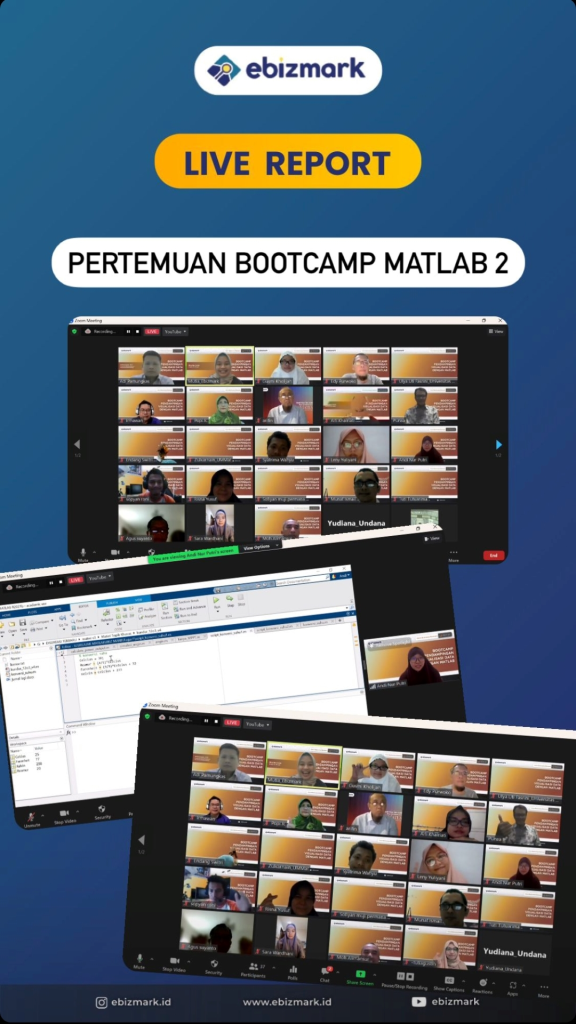
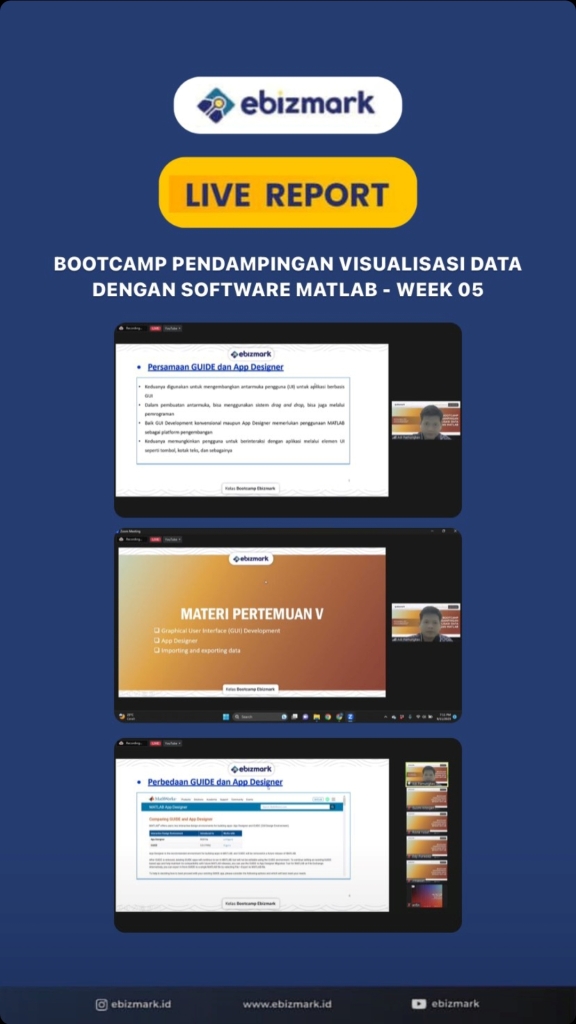
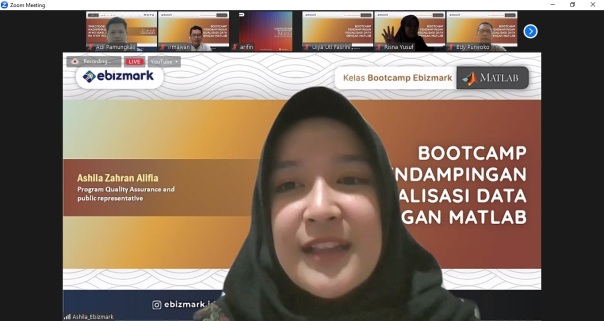
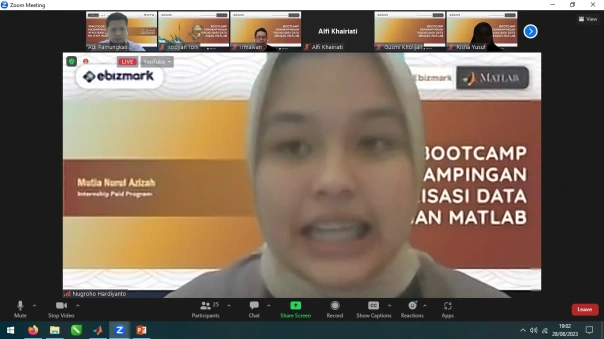
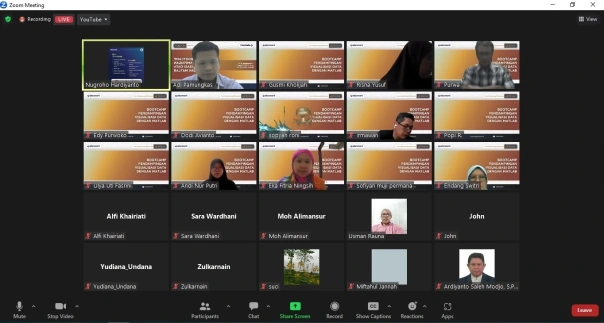
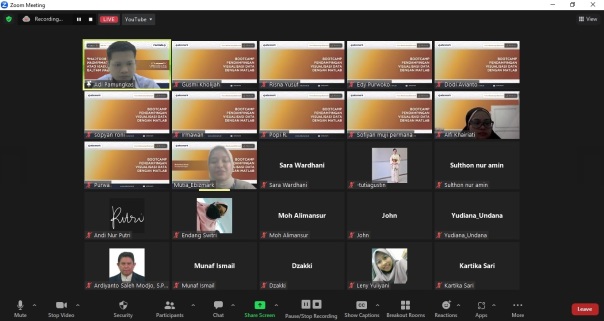
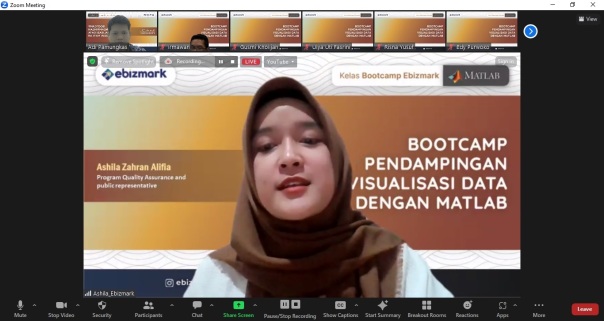

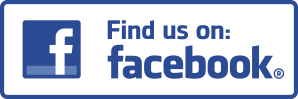
Mohon bantuannya master.. Bagaimana cara merubah fuzzy (.fis) ke bahasa c dengan menggunakan matlab.. Terimakasih..
bisa dengan cara mengetik perintah berikut ini pada command windows
deploytool >> Library Compiler
mohon bantuanny mas, saya ada beberapa pertanyaan mengenai fuzzy ini. apa bisa dibantu ya? *kalo boleh sih chat biar agak enakan hehe
fb / email dong mas kalo boleh minta?
terima kasih..
iya mas, monggo silakan
mas, apa bisa si fuzzy ini mempelajari soal membership function sama rules nya berdasarkan data taining?
Bisa mas
gemana caranya ya mas? ada referensi ato bisa beri saya bimbingan soal itu? hehe
ngomong” disini data training saya berupa tabel yg terdiri atas 4 kolom
kolom 1 – 3 ( input ), dan yg ke 4 outputnya.
nah yg mau saya training itu ke 4 itu ( input dan outputnya ) dimana nantinya akan ada data testing melihat hasilnya.
itu bisa pake algoritma anfis, dalam waktu dekat insya Allah akan saya posting tentang materi tsb
oke mas ditunggu, semoga se segera mungkin mas hehe, soalny tugas saya dikumpul minggu dpn haha.
oh iy mas mau tanya soal JST sama histogram apa boleh?
buat keperluan tugas dan skripsi hehe
barusan saya coba bisa mas iantkhanchieldnt
engga bisanya di mana mas?
beneran mas,, linknya mati.. file.e not found
oh iy untuk membership sendiri, kapan kita harus menggunakan trimf, trapmf dll nya?
ada cara untuk menentukannya tidak ya?
tipe membership function dapat disesuaikan dengan konsep awal sistem fuzzy yang ingin dibuat
asssalamualaikum, selamat malam mas,
mau nanya nih mas, penelitian saya mengenai identifikasi cacat/tidak dari suatu kulit samak (bahan kulit dari sapi untuk sepatu), untuk itu saya menggunakan algoritma fuzzy, saya mau nanya kalau parameter untuk cacat/tidak kulit apa ya mas? apakah cukup dengan glcm seperti yg sudah mas posting?
Waalaikumsalam
Selamat malam juga mas dodik
Sayangnya saya tidak melihat citra kulit samak nya
Untuk kasus tersebut bisa menggunakan analisis tekstur maupun analisis morfologi/bentuk
Untuk analisis tekstur, citra yg akan diekstraksi ciri adalah berupa citra grayscale
Sedangkan untuk analisis morfologi, citra yg akan diekstraksi ciri adalah berupa citra biner
Bisa dicoba dulu untuk analisis tekstur, bisa menggunakan ekstraksi ciri orde satu maupun orde dua. Bisa juga analisis tekstur dilakukan pada domain frekuensi dg terlebih dahulu mentransformasi citra dr domain spasial ke domain frekuensi dg menggunakan transformasi fourier ataupun wavelet
Jika dg analisis tekstur saja belum menghasilkan akurasi deteksi yg tinggi, maka bisa dikombinasikan dg analisis morfologi. Ekstraksi ciri dg analisis morfologi bisa menggunakan parameter eccentricity, compactness, metric, maupun parameter lainnya
mas, boleh minta buatkan tutor di youtobe logika fuzzy untuk memprediksi jumlah produksi ?
Baik siap ditampung👍🏻
ohh iya mas, saya juga untuk saat ini memahaminya memakai 2 analisis, yaitu tekstur dengan mengambil nilai glcm (energy, correlation, homogeneity, dan contrast). untuk analisis morfologi yang citra biner saya dengan canny. untuk gambar kulit samaknya yaitu kulitnya hitam polos dan tidak berstektur, hanya saja cacat pada kulit berupa garis, bintik-bintik.
menurut mas bagaimana ? saya soalnya juga baru pegang matlab baru baru ini mas , jadi belum terlalu paham , mohon bantuannya mas,
trims
Assalammualaikum, gan mohon bantuanya z lg buat sistem pakar diagnosa penyakit hewa menggunakan logika fuzzy, gmana yach cara mengimput datanya?
cara input data pada algoritma fuzzy bisa dilihat pada materi di atas
Assalamualaikum.
permisi mas saya mau tanya.
kalo membership nya diganti menggunakan gaussian . apakah ada pengaruh terhadap hasil akhirnya mas?
terimakasih
Waalaikumsalam imam
pemilihan membership function akan mempengaruhi hasil keluaran
yang berubah hasil evalfis nya berarti ya mas?
betul imam, hasil evalfisnya yang berubah
Mau tanya apa admin sudah eksperimen dengan fuzzy feature ekstraction?
sudah eksperimen wawan
Assalamualaikum, mas mau tanya m-file kalo buat klasifikasi data menggunakan fuzzy set tapi dalam testingnya itu gak usah satu satu itu gmn ya? mohon bantuannya
waalaikumsalam
untuk nilai masukan bisa dibuat dalam bentuk matriks sehingga proses testing dapat dilakukan menggunakan jumlah data yg banyak
nah itu codingnya gimana mas? mohon bantuannya
materi untuk melakukan testing dengan data dalam jumlah yang banyak bisa dilihat pada halaman berikut ini
Assalamualaikum, boleh minta penjelasan pembuatan tampilan GUI nya & listing.
selamat malam mas, saya sedang mengerjarkan tugas akhir tentang identifikasi kecerdasan anak menggunakan logika fuzzy, apakah codin di atas bisa digunakan untuk kasus tersebut. terima kasih.
Bisa dicoba diimplementasikan
kalau dengan GUI yang berbeda bisa mas?
Bisa prinsip nya sama saja
kalau misalnya variabel inputnya hobby dan dalam membuat derajat keanggotaannya membaca berdongeng itu bisa mas?
mamdani yg digunakan ini mamdani min max atau product mas?
assalamualaikum mas kalau pengen buat kurva outpunya jadi kurva Singleton yang bentuk kurvanya garis lurus ke atas gmn ya?
Assalamu’alaikum Wr. Wb. Maaf Mas mau tanya bagaimana cara mengetahui firing strength (fs) fuzzy mamdani di matlab? apakah ada kode yang harus diinput dalam command windows? Terima kasih Mas
menarik artikel nya
https://www.softscients.com
Assalamu’alaikum warahmatullahi wabarakatuh kak izin bertanya, bagaimana kak menentukan nilai param?
apakah bisa hasil pemeriksaan mata ditampilkan ke matlab dengan sistem fuzzy logic
Bisa dicoba diimplementasikan
saya mau bertanya apakah Variabel kinerja bisnis bisa di ukur menggunakanf uzzy
Bisa dicoba diimplementasikan
Permisi mas ijin bertanya semisal perhitungan manual dengan matlab itu selisih 0,006 itu gimana yah mas biar sama dengan matlab.
Permisi mas ijin bertanya semisal perhitungan manual dengan matlab itu selisih 0,006 itu gimana yah mas biar sama dengan matlab.
Bisa diperiksa lagi perhitungannya supaya bisa sama persis dengan matlab
mas, kalo logika fuzzy di pakek untuk analisis investasi bisa bikinkan tutorialnya di youtube?
Baik siap ditampung
Kak.. Saya udah buat file fis. Metode suGeno.. Tinggal dibikin tampilan Interfacenya apakah bisa bikin tampilan interface nya?.. Harganya berapa? ya kak buat skripsi soalnya
bisa, untuk diskusi lebih lanjut bisa melalui whatsapp, contact person ada di halaman web
Assalamualaikum, selamat malam mas,
izin bertanya mas, saya sedang mengampu tugas akhir mengenai sistem kontrol untuk kestabilan dan heading ROV menggunakan algoritma hybrid Fuzzy-PID, apakah code yang di atas bisa menjawab kasus tersebut?
Waalaikumsalam
Code di atas bisa digunakan
Source code dan data lengkap bisa dibeli melalui tokopedia
Pingback: Rendysaputra_Tugas_011170046